1、如果工资表是如图所示样式的,则需要在每个姓名后插入一行,但一行一行插入是重复机械的操作,此时可以利用辅助列来快速完成。
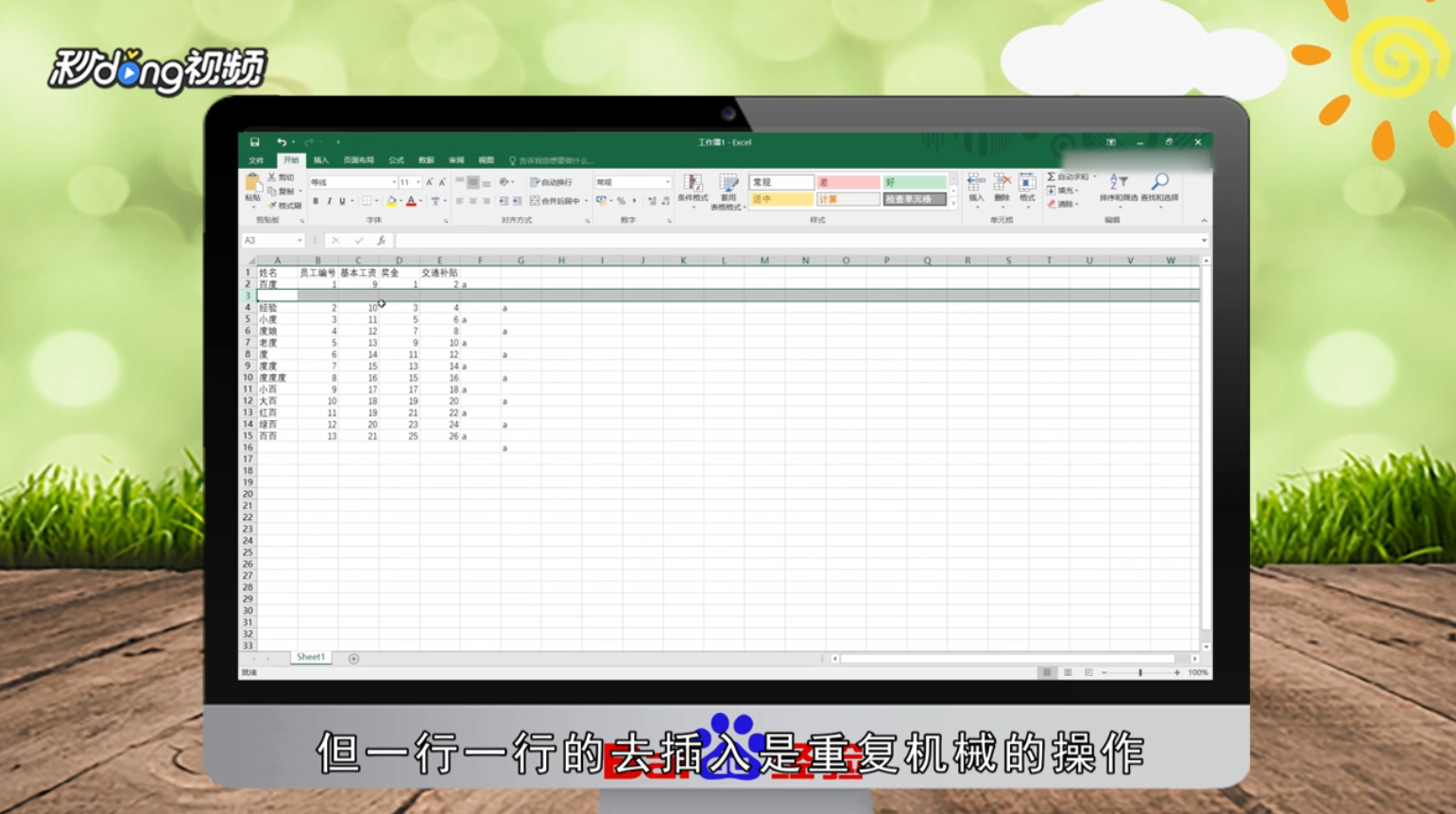
2、输入如图F列和G列两个辅助列,选中辅助列范围,点击“开始”,点击右上角“查找和选择”,在下拉菜单中选择“定位条件”。

3、在弹出窗口中勾选“空值”,点击“确定”,即可看到空白部分都被选中。

4、右击选中的阴影部分,点击“插入”,在弹出窗口中勾选“整行”,点击“确定”,这样很容易就在每个人之间插入了空行。

5、复制表头,选中工资条区域,点击“开始”,点击右上角“查找和选择”。
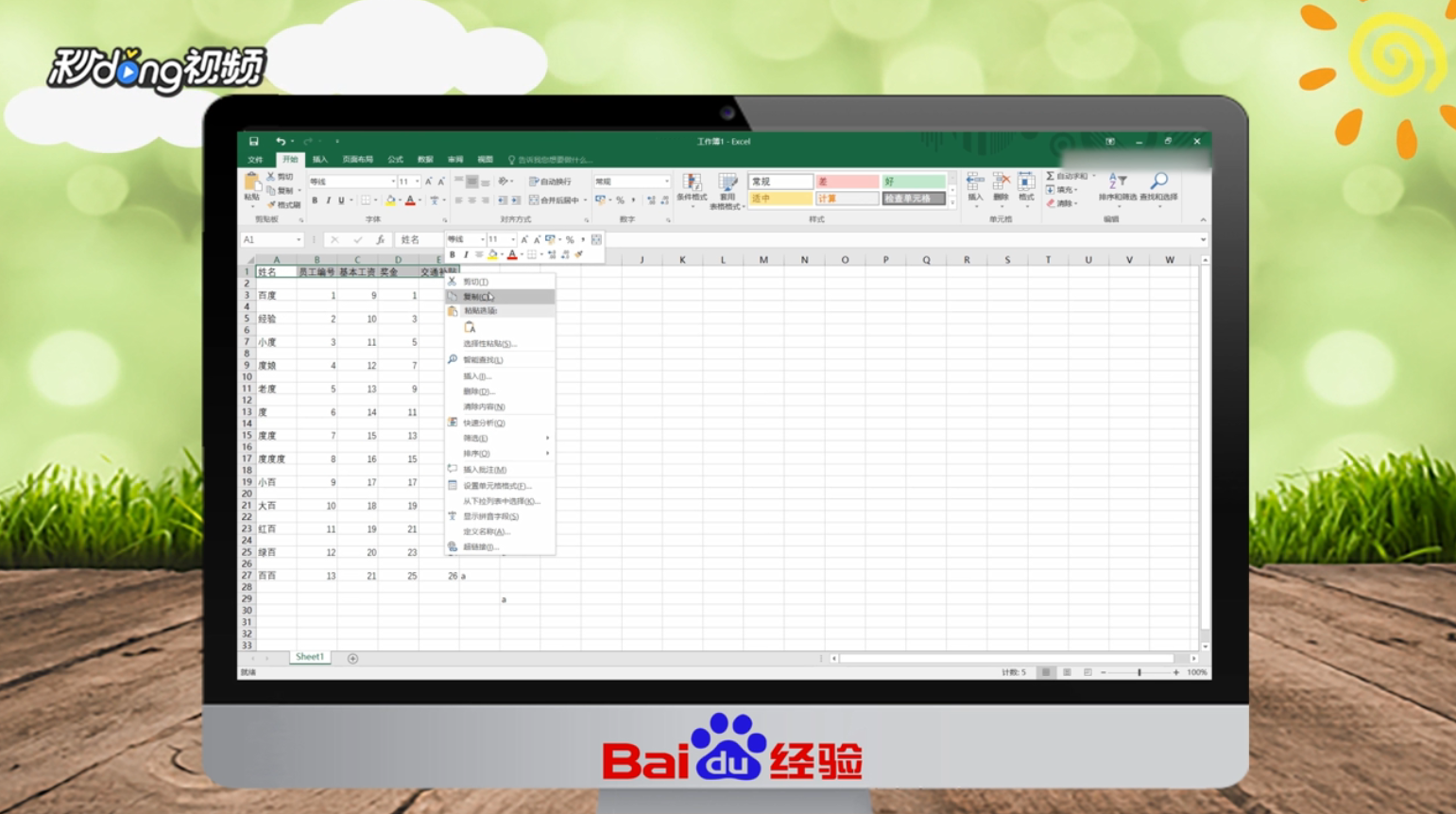
6、在下拉菜单中选择“定位条件”,在弹出窗口中勾选“空值”,点击“确定”。

7、右击选中的阴影部分,点击“粘贴”即可得到所有的工资条。

8、总结如下。

